Il peut être très utile d’imprimer des SMS. Vous pouvez avoir besoin de conserver une trace papier des conversations importantes, ou vous souhaitez peut-être pouvoir les transmettre par courriel. Quelle que soit la raison, il est assez simple d’imprimer des messages texte à partir de votre iPhone. nous vous montrons comment.
Comment imprimer des messages texte à partir d’un iPhone
Pour une raison ou pour une autre, si vous voulez imprimer les messages texte de votre iPhone vous pouvez utiliser les deux méthodes que nous présentons ci-dessous. Mais avant il est important de noter que votre iPhone doit être relié à une imprimante en réseau.
Imprimez les messages texte de l’iPhone via des captures d’écran
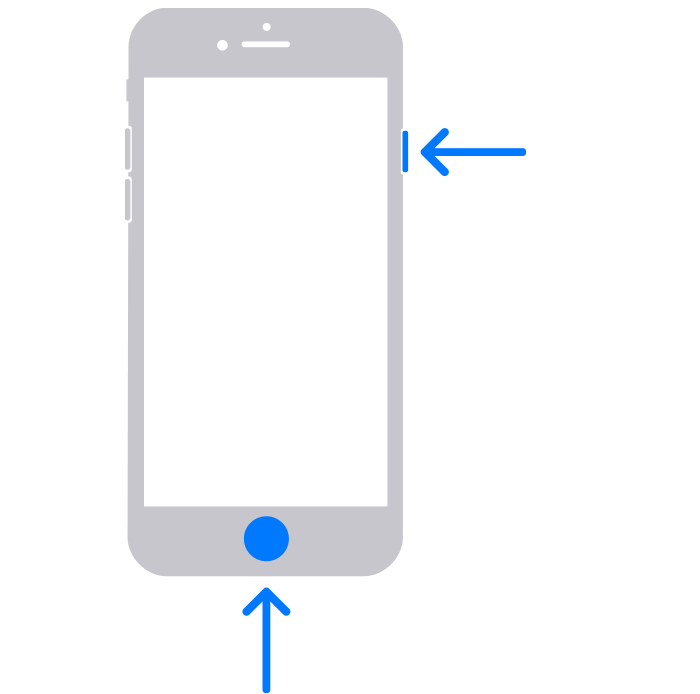
Sur l’écran de l’iPhone, vous pouvez capturer tout ce qui est visible pour vous, Sauf si vous êtes en navigation privé sur le Web. Par conséquent, vous pouvez facilement enregistrer des conversations, des cartes, des résultats et même des messages texte. Voici ce que vous devez faire pour imprimer un message texte en capture d’écran depuis votre iPhone :
- Localisez le message texte que vous souhaitez imprimer et ouvrez-le.
- Ensuite, appuyez simultanément sur les boutons d’alimentation et d’accueil pour prendre une capture d’écran. La capture est automatiquement enregistrée dans votre galerie.
- Pour afficher vos captures d’écran, lancez l’application “Photos”.
- Choisissez ceux que vous souhaitez imprimer, puis envoyez-les directement à une imprimante.
Imprimez les messages texte de l’iPhone en passant par l’e-mail
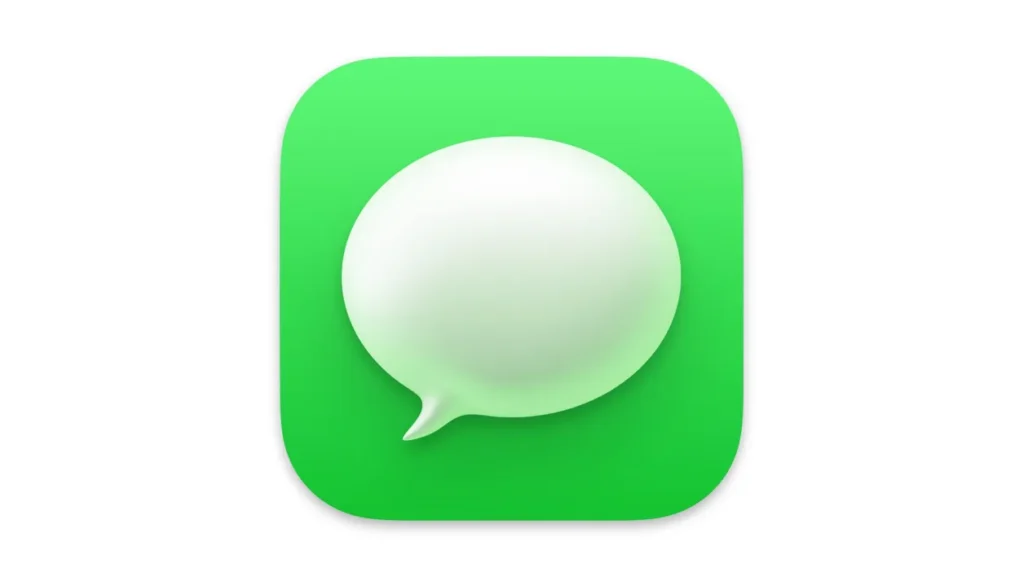
Vous pouvez également imprimer des messages texte à partir de votre iPhone à l’aide de la messagerie électronique. Il est possible de choisir manuellement chaque conversation que vous avez eue sur votre iPhone, de la copier et de l’envoyer par e-mail. Voici ce que vous devez faire ;
- Accédez à la conversation que vous souhaitez imprimer dans l’application de messagerie de votre iPhone.
- Pour copier le contenu de vos messages dans le presse-papiers de l’iPhone, touchez et maintenez le message que vous souhaitez imprimer, puis sélectionnez “Copier” dans les options du menu. De plus, vous pouvez sélectionner plusieurs messages à la fois.
- Ouvrez maintenant l’ application Mail sur votre iPhone et commencez à y coller rapidement les messages pour les rédiger.
- Ensuite, ouvrez les brouillons d’e-mails dans le même compte de messagerie à partir d’un ordinateur de bureau et utilisez la commande print pour imprimer les messages.
Vous pouvez aussi recourir à Gmail. Si vous n’avez pas de pc à votre disposition, vous pouvez vous envoyer le message à vous-même via Gmail, et pour l’imprimer voici comment faire :
- Ouvrez l’application Gmail sur votre iPhone.
- Ouvrez l’e-mail que vous souhaitez imprimer.
- En haut à droite de l’e-mail, appuyez sur Plus, puis appuyez sur Imprimer
- Choisir l’imprimante et lancer l’impression
Découvrez également :
- comment réparer un iPhone qui redémarre sans arrêt
- Comment réparer iTunes qui ne reconnaît pas votre iPhone

Ingénieur réseaux/Télécoms et Webmaster, je suis un afficionados de tout ce qui touche à l’informatique. Passionné par les astuces technologiques et les innovations qui façonnent notre monde numérique, je me consacre à partager des conseils pratiques et des informations à jour sur les dernières avancées technologiques. Mon objectif est de rendre la technologie accessible à tous, en simplifiant les concepts complexes et en vous fournissant des astuces utiles pour optimiser votre expérience numérique. Que vous soyez un novice curieux ou un expert avide de nouveautés, mes articles sont là pour vous informer et vous inspirer.
Rejoignez-moi dans cette aventure technologique et restez à la pointe de l’innovation avec mes astuces et analyses.
